心形巧克力饼干的Photoshop滤镜教程
软件云 人气:0本教程介绍巧克力心形的制作方法。基本过程利用形状制作出心形,然后通过滤镜及图层样式制作出浮雕效果及奶油装饰等,最后打上签名完工。不过教程中有很多描述是用英文的,需对照中文。最终效果

一、打开了custom shape tool(自定义形状工具),点击选项栏shape旁的下拉箭头,瞧瞧里面有些什么。啊,一颗心,这不正是我需要的吗?用它表达相思之情是再合适不过了。
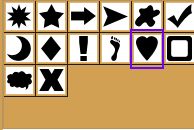
二、说干就干,按住鼠标左键拖出了一个大大的红心后,选中选项栏内的substract from shape area,在刚才画的大红心中央拖出一个稍微小一点的红心,这样最初建立的图形就成内空的了。接下来在空心处再拖出一个红心,拖动之前我没有忘记把substract from shape area改为add to shape area。(过程和结果的缩图如下所示),最后选中Layer->rasterize->layer,栅格化该层使之变为普通的图层,并命名为“heart”。

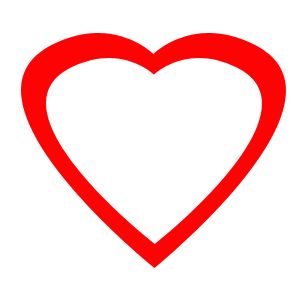

三、复制“heart”图层命名为“heart1”,之后暂时关闭“heart”层的显示,将“heart1”上的心形用RGB(154,112,21)填充为巧克力的颜色,这时我发现心形的轮廓太过平整,而正常情况下巧克力的边缘并不是很光滑,所以还要稍微做些加工,选择distort(扭曲)滤镜下的ripple(波纹),将amount(数量)设为33%,这样心形的边缘就有了折皱感。(图A)

四、接着要把巧克力从平面状态变成立体的。复制“heart1”层命名为“heart2”,双击该层图标,打开layer style(图层样式)对话框,选择bevel and emboss效果,设定style为inner bevel,depth为500%。然后开起drop shadow,将opacity改为75%。简简单单的两步,一块富有立体感的巧克力便呈现在了眼前。(图B)

五、执行image->adjust->hue/saturation调整色相/饱和度,将hue:-20%,saturation:+25,lightness:+20。哈哈,搞定!馋得我直流口水。(图C)

七、复制“heart1”图层,命名为“heart3”,把它拖到最顶层。执行pixelate(像素画)->pointillize(点状化)滤镜,将cell size设为12,这时有了一大堆花花绿绿的东西粘在巧克力上,不用怕,它们正是果仁的原型。

八、将背景色设为白色,前景置为果仁的颜色,这里我用的是RGB(240,190,156),你也可以选择自已喜欢的色彩。 运行:滤镜 > 素描 > 撕边,三个参数分别设为17,15,1,点击确定。看到了吗,漂亮的黄色果仁出现了。如果对果仁的分布感到不太满意,还可以运行noise->median滤镜进行调整。 下面要做的事大家应该都能猜到,对,把果仁也变成立体的。在运用Layer style之前先用魔术棒工具选中“heart3”上非果仁色区域(白色)将它们删掉,接着打开“heart3”的Layer style对话框,和前面一样选择bevel and emboss效果,不一样的是这次将style改为emboss,shadow model变为overlay。

九、巧克力做完后在上面刻下自已的祝福,她看到了一定会感动得稀里哗啦。老办法,用字体工具先打出祝福的话,然后运用Layer style的bevel and emboss,这里只要把style改成pillow emboss就可以了。

十、看着它,总觉得还缺点什么,干脆再做一个写上自已的名字(只需改变文字层即可),好让原先的那块有个伴。不知不觉中我的第二块巧克力也完工了,选择edit->transform->rotate,分别对两块巧克力加以旋转变形,为它们摆出个好看的pose。

加载全部内容